프로젝트 탭
프로젝트 탭은 선택된 프로젝트와 캘린더 정보를 관리하는 옵션을 제공합니다.

프로젝트 정보
속성 그룹에 있는 프로젝트 정보 버튼을 통해 프로젝트의 시작일, 현재일, 캘린더 유형을 수정할 수 있습니다.
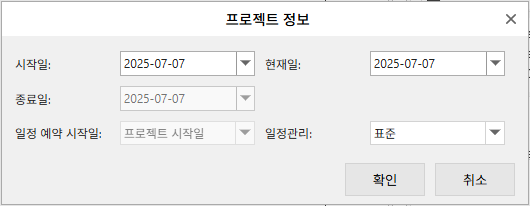
시작일: 프로젝트 시작 날짜를 나타내며, 전체 프로젝트 일정 계산에 영향을 줍니다.
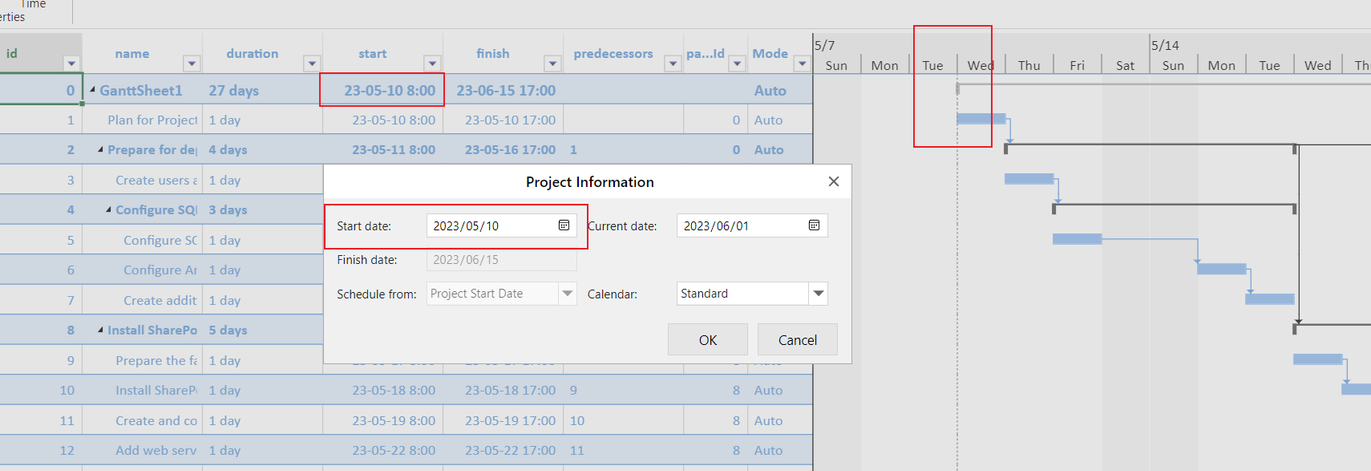
현재일: 현재 날짜를 나타냅니다. 녹색 선은 간트 차트에서 현재 날짜를 가장 잘 보여주는 표시입니다. UI에서 현재 날짜를 변경하면, 현재 날짜 표시선도 함께 이동합니다.
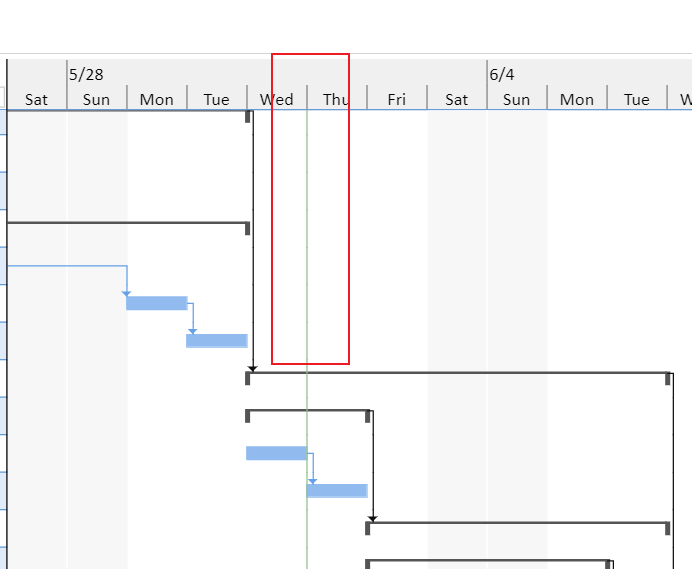
일정관리: 프로젝트에 적용 가능한 작업 캘린더 형식을 나타냅니다. 표준(Standard), 야간 근무(Night Shift), 24시간(24 Hours) 등 세 가지 기본 작업 캘린더를 선택할 수 있습니다. 또한, 작업 시간 변경(Change Working Time) 버튼을 통해 캘린더 정보를 생성하거나 수정할 수 있습니다.
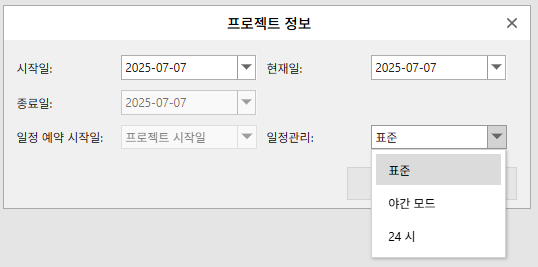
근무시간 변경
속성 그룹에 있는 근무시간 변경 버튼을 통해 다음 단계로 새 일정을 생성하거나 선택한 일정 정보를 관리할 수 있습니다.
근무시간 변경 대화상자에서 일정관리용 드롭다운에서 수정할 캘린더 정보를 선택합니다.
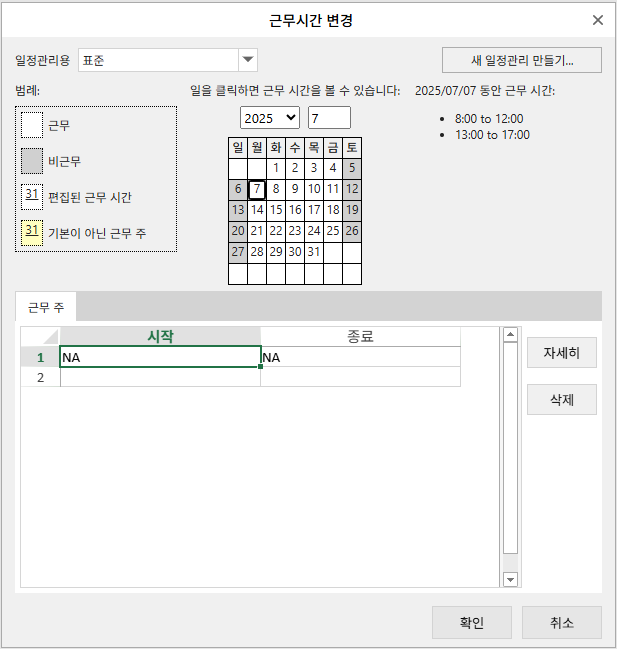
근무시간 변경 대화상자의 오른쪽 상단에 있는 새 일정관리 만들기...을 선택하여 자체 기준 캘린더를 생성할 수도 있습니다.
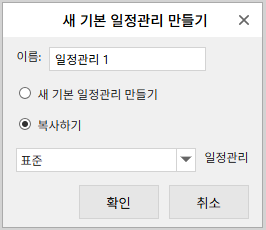
다른 날짜를 선택하여 해당 일자의 구체적인 작업 시간을 확인할 수 있습니다.
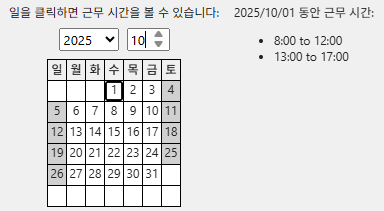
근무 주 섹션에서 기간을 선택하여 특별 작업 시간을 사용자 지정할 수 있습니다.
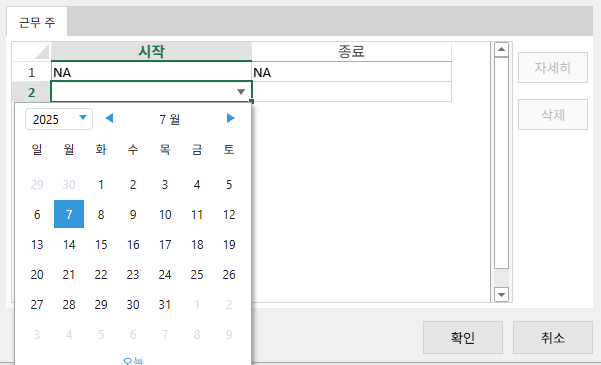
자세히 버튼을 클릭하면 근무 주간 상세 대화상자가 열리며, 여기서 작업 주의 기본 작업 시간을 수정할 수 있습니다.
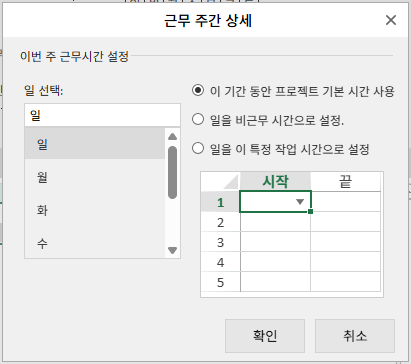
일 선택 섹션에서 요일을 선택한 다음, 선택한 항목에 따라 원하는 옵션을 선택하여 작업 시간을 설정합니다.
캘린더 설정에 대해 더 알고 싶다면 달력 설정 페이지를 참조하세요.


